笔记本哪里切换外接摄像头?本文给电子数码爱好者聊聊数码产品中对于遇上笔记本的外置摄像头怎么打开等问题,我们该怎么处理呢。下面就让我们一起来看看吧,希望能帮你解决到相关问题。
笔记本哪里切换外接摄像头
笔记本想要切换外接摄像头的方法如下
1.搜索并打开win10控制面板,然后选择打开“设备管理器”。
2、打开设备管理器,找到“图像设备”,点开电脑自带的摄像设备,选中摄像设备,点鼠标右键,弹出对话框,把选中的电脑自带的摄像头禁用或卸载。
3、然后在重新安装外置摄像头驱动,重新启动系统,打开QQ,自动搜索到新的摄像头即可使用。
4、另外注意打开win10系统的相机功能,具体打开位置在:设置-隐私-相机功能。
以上就是win10笔记本外设摄像头怎么切换的全部内容
笔记本的外置摄像头怎么打开
第一:我们用电脑开视频的时候,就需要开启笔记本电脑上的摄像头,今天我就来说说,打开笔记本电脑摄像头的方法;
第二:首先右键点击此电脑,点击【管理】,再选择【设备管理器】;
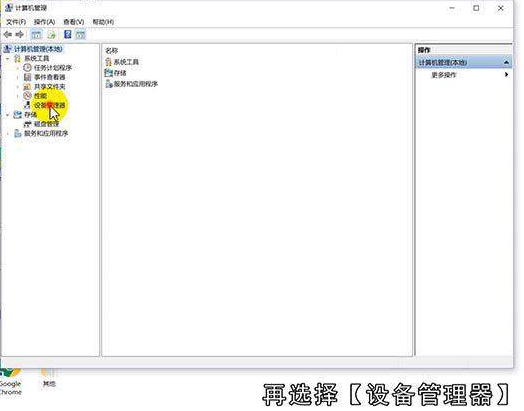
第三:找到照相机,双击打开【intergrated webcam】,选择【驱动程序】;
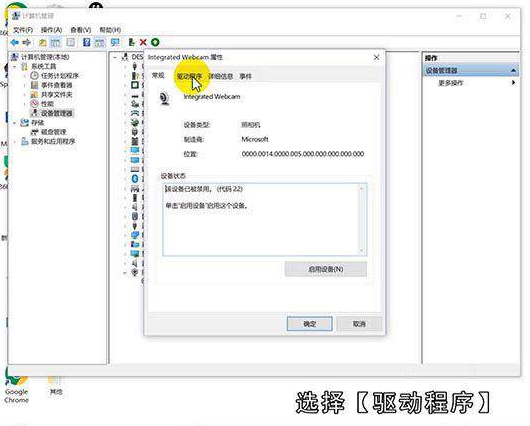
第四:点击【启用设备】,完成后选择【确定】,关闭界面;
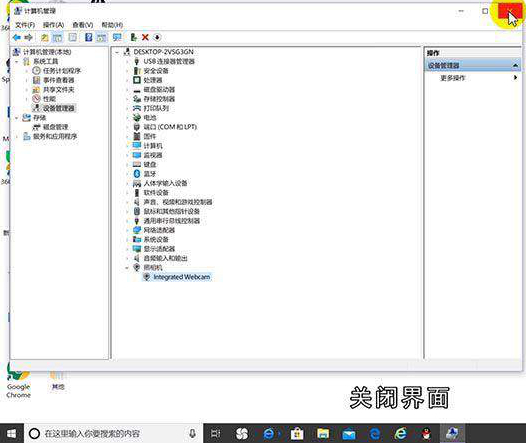
第五:然后在桌面左下角的搜索框中,输入【摄像头】;
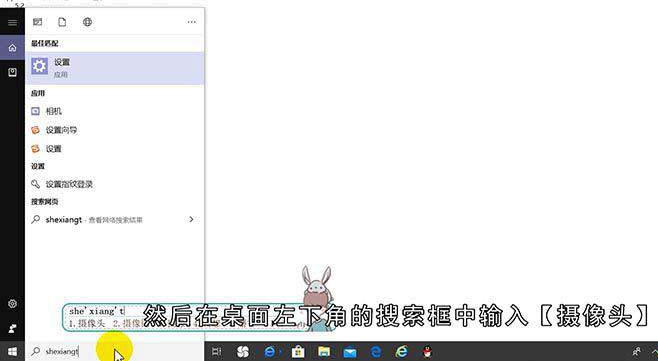
第六:会出现相机的图标,双击相机的图标,即可打开电脑的摄像头;
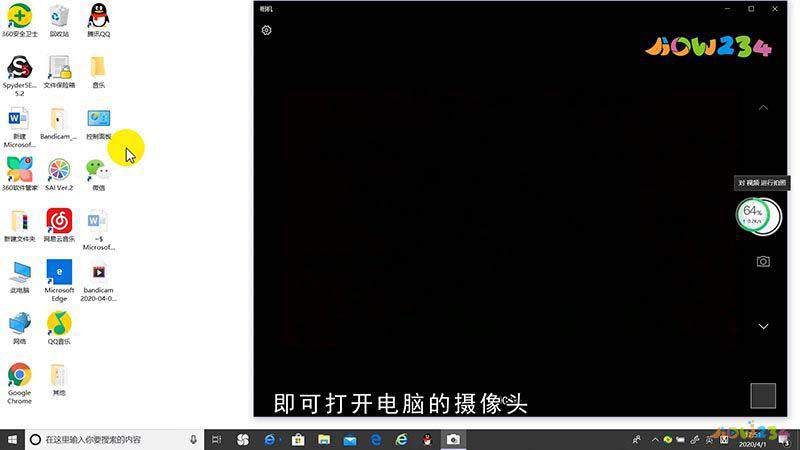
总结
本图文教程演示机型:Inspiron 5570,适用系统:Windows 10 家庭中文版。以上就是关于笔记本的外置摄像头怎么打开的全部内容,希望本文的介绍能帮你解决到相关问题,如还需了解其他信息,请关注本站其他相关信息。
